tg自动下载怎么关闭,解除下载烦恼
在信息爆炸的时代,我们每天都会接触到海量的信息,而Telegram(简称tg)作为一款功能强大的即时通讯软件,成为了很多人获取信息的重要渠道。然而,tg默认开启的自动下载功能,也给不少用户带来了困扰。文件自动下载不仅会占用手机存储空间,还会消耗流量,甚至可能下载到不需要的文件。那么,tg自动下载怎么关闭呢?本文将为你详细解答。
tg自动下载怎么关闭:不同设备,方法各异
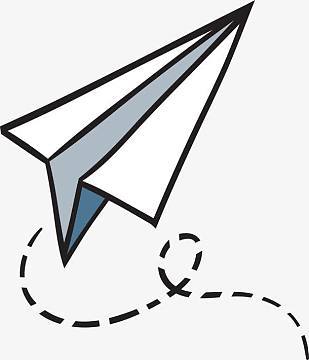
tg支持多种设备登录,不同设备上关闭自动下载的方法略有不同,下面将分别介绍。
1. 手机端关闭自动下载
手机是使用tg最主要的设备,关闭手机端的自动下载功能尤为重要。以安卓手机为例,具体操作步骤如下:

(1) 打开tg应用程序,点击左上角的三条横线图标,进入设置界面。
(2) 在设置界面中找到“数据和存储”选项,点击进入。
(3) 在“数据和存储”界面中,可以看到“自动下载媒体”选项,点击进入。
(4) 在“自动下载媒体”界面中,可以看到“使用移动数据”“使用WiFi”和“漫游时”三个选项,分别对应着不同网络环境下的自动下载设置。用户可以根据自己的需要,选择关闭或开启相应的选项。
需要注意的是,关闭自动下载功能后,用户需要手动点击下载才能保存文件,这在一定程度上会降低信息获取的效率。因此,建议用户根据自己的实际情况,选择合适的自动下载设置。
2. 电脑端关闭自动下载
除了手机,也有不少用户会在电脑上使用tg。电脑端的tg同样可以设置自动下载,具体操作步骤如下:
(1) 打开tg电脑客户端,点击左上角的三条横线图标,进入设置界面。
(2) 在设置界面中找到“高级”选项,点击进入。
(3) 在“高级”界面中,找到“自动下载”选项,点击进入。
(4) 在“自动下载”界面中,可以看到“图片”“视频”“文件”等选项,用户可以根据自己的需要,选择关闭或开启相应的选项。

与手机端类似,关闭电脑端的自动下载功能后,用户也需要手动点击下载才能保存文件。建议用户根据自己的实际情况,选择合适的自动下载设置。
tg自动下载怎么关闭:精细化管理,提升使用体验
除了完全关闭自动下载功能,tg还提供了更加精细化的管理选项,用户可以根据自己的需要,设置不同的自动下载规则,进一步提升使用体验。
例如,用户可以设置只在WiFi环境下自动下载图片和视频,而在使用移动数据时关闭自动下载功能,这样既可以节省流量,又不会错过重要的信息。此外,用户还可以设置只自动下载来自特定联系人的文件,或者设置文件大小限制,避免下载过大的文件。
结语
tg自动下载怎么关闭?相信通过本文的介绍,你已经找到了答案。tg作为一款功能强大的即时通讯软件,为用户提供了丰富的自定义选项,用户可以根据自己的需要,灵活设置自动下载功能,打造更加舒适便捷的使用体验。
 Telegram聊天安全性研究:探討隱私保護與數據安全議題
Telegram聊天安全性研究:探討隱私保護與數據安全議題